如何复制图片中的文字
电脑中的图片如何提取文字

电脑中的图片如何提取文字
电脑中的图片如何提取文字呢?我们在使用电脑办公的时候经常处理到一些图片文件,有时候需要整理图片上的文字信息,图片上的文字是不可以复制粘贴,所以这个时候就需要用到提取图中文字的方法了,下面就带大家来了解下具体的操作方法。
使用工具:迅捷OCR文字识别软件。
软件介绍:这款软件可以将不同文件格式的图片转换成可编辑的文本形式,支持JPG、PNG、BMP格式的图片,还可以实现CAJ、PDF 文件的转换,精准识别、自动解析、完美还原、超强纠错是这款软件的特点,所以如果你想要对电脑中的图片进行提取文字的话,OCR 文字识别软件https:///ocr就可以帮你解决这个问题了。
操作步骤:
1、接下来要使用到一款迅捷OCR文字识别软件,电脑中没有这
款软件的话可以去浏览器中搜索下载一个。
2、打开软件,会出来这样一个页面,我们点击退出按钮退出该页
面,接着点击软件上方图片局部识别功能。
3、来到图片局部识别页面,点击“添加文件”将需要识别的图片添
加进来。
4、图片添加进来之后,点击图片下方的第二个小工具在图片上框
选出想要识别的文字范围,框选完就会自动去识别了。
5、待识别完成后文字就会显示在右边区域去了,如果你想将识别
出来的文字翻译成其它文字的话就可以点击这个下拉款选择好想要翻译成的语种,再点击“点击翻译”按钮就好了。
6、接下来点击图片下方保存为TXT就可以将提取出来的文字保
存到TXT里面,这样整个步骤就完成了。
这种方法是不是很简单呢?你们学会了没有呢?下次有遇到这种问题时可以按照上述的方法去操作一下哦!。
怎样提取图片中的文字
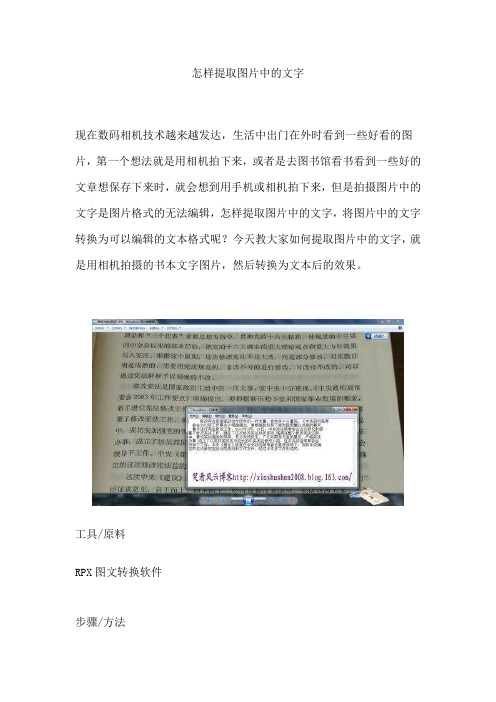
怎样提取图片中的文字
现在数码相机技术越来越发达,生活中出门在外时看到一些好看的图片,第一个想法就是用相机拍下来,或者是去图书馆看书看到一些好的文章想保存下来时,就会想到用手机或相机拍下来,但是拍摄图片中的文字是图片格式的无法编辑,怎样提取图片中的文字,将图片中的文字转换为可以编辑的文本格式呢?今天教大家如何提取图片中的文字,就是用相机拍摄的书本文字图片,然后转换为文本后的效果。
工具/原料
RPX图文转换软件
步骤/方法
先打开我们要转换的图片,任何格式的图片都可以,下面我随便打开一张用相机拍的书本图片,如下图:
然后打开RPX图文转换软件,就像使用QQ截图一样,截取图片中要转换的区域,截取的时候将图片放大一点,如下图:
然后软件会进行自动识别,大约需2秒,识别完成后会弹出一个对话框,如下图:
直接点击“确定”按钮就可以了,完全将图片中文字提取出来了,识别正确率100%,效果图如下:
下面再来看看如何将手写体图片中的文字提取出来,按照上面的步骤先打开一张手体文字图片:
转换效果如下:
平时的时候,遇到一些有用的资料想保存时,就可以先用照相机拍成图片存储,如果需要提取图片中的文字,回家后用可以用RPX图文转换软件将图片转换为文本了,非常实用的一个小经验,希望对大家有帮助。
注意事项:
1、用相机拍照片时最好将照片拍得清晰点,对那种很模糊肉眼都不怎么看得清楚的照片,用软件识别也是比较困难的。
2、上面说的都是拍摄的图片,其他格式图片也是可以的,比如PDF 格式,用扫描仪扫描的等等,都是可以用上面的方法进行转换的。
怎么把图片的文字和logo提出来

要把图片中的文字和Logo提取出来,可以使用图像处理软件如Adobe Photoshop或一些在线图片处理工具。
以下是基本的步骤:
1. 打开图像处理软件,并导入你想要处理的图片。
2. 如果你只想提取图片中的文字,可以使用OCR(光学字符识别)工具。
在软件中选择OCR工具,并将其应用于图片中的文字区域。
OCR工具会尝试识别并提取文字。
3. 如果你想提取图片中的Logo,可以使用以下几种方法:
a. 魔术橡皮擦工具:在图像处理软件中选择魔术橡皮擦工具,然后用它覆盖并擦除背景区域,只保留Logo。
b. 魔棒工具或选择工具:选择图像处理软件中的魔棒工具或选择工具,并使用它们选择并提取Logo区域。
你可以根据需要调整选择工具的灵敏度和选区边缘的精度。
c. 色彩区域选择工具:选择图像处理软件中的色彩区域选择工具,并使用它选择并提取Logo的特定颜色区域。
你可以通过调整工具的色彩选项和容差值来优化选择结果。
4. 一旦文字或Logo被提取出来,你可以将它们导出为新的图像文件,以便在其他设计项目中使用。
请注意,具体的步骤和工具可能因不同的图像处理软件而有所不同。
如果你使用的是特定的软件,请参考该软件的官方文档或在线帮助资源,以获取更具体的说明和操作指导。
另外,提取文字和Logo可能取决于图像质量、大小、复杂度和背景等因素,可能需要尝试多种方法和工具来达到最佳效果。
【电脑知识】不需要扫描仪,也能将提取图片文字!
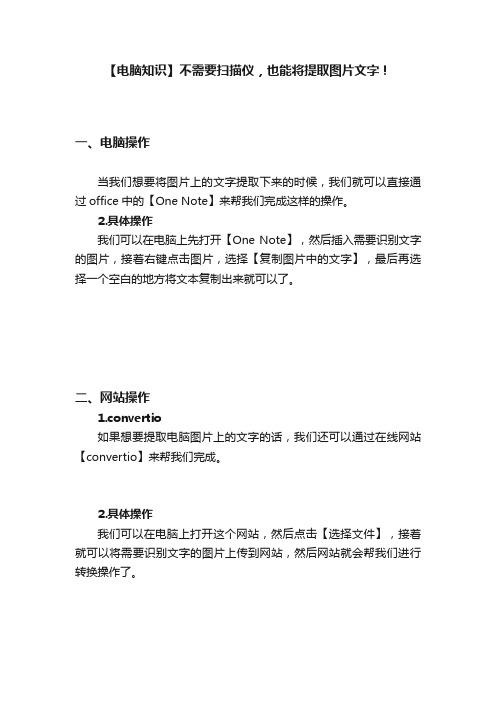
【电脑知识】不需要扫描仪,也能将提取图片文字!
一、电脑操作
当我们想要将图片上的文字提取下来的时候,我们就可以直接通过office中的【One Note】来帮我们完成这样的操作。
2.具体操作
我们可以在电脑上先打开【One Note】,然后插入需要识别文字的图片,接着右键点击图片,选择【复制图片中的文字】,最后再选择一个空白的地方将文本复制出来就可以了。
二、网站操作
1.convertio
如果想要提取电脑图片上的文字的话,我们还可以通过在线网站【convertio】来帮我们完成。
2.具体操作
我们可以在电脑上打开这个网站,然后点击【选择文件】,接着就可以将需要识别文字的图片上传到网站,然后网站就会帮我们进行转换操作了。
三、软件操作
1.迅捷OCR文字识别
除了以上两种方法之外,我们还可以使用功能更加强大,更加专业的【迅捷OCR文字识别】来帮我们完成这些操作。
2.具体操作
我们可以在电脑上打开软件,然后点击【单张快速识别】,接着就可以将图片添加到软件中。
这时候我们就可以对文字导出的格式等等进行设置,接着就可以直接点击【开始识别】,这样的话软件就会帮我们将文字识别出来了。
当我们点击【导出识别结果】以后,我们就可以将文字导出成Word文档了,很是方便。
除了可以识别图片文字之外,我们还可以利用软件识别手写文件,而且识别率非常高,简直好用到没话讲~
好啦,以上就是电脑图片文字识别的操作方法了,相信大家都了解了吧,要是有需要的小伙伴就去试试吧~。
Office助你快取图片文本
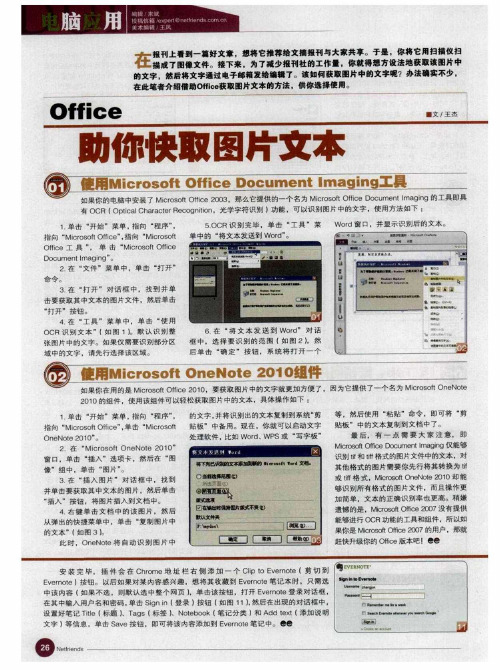
窗 口.单击 ‘ ^ 选 项卡 .然 后在 图 插 像。缉 中 ,单击 田 片 3 在 插 人 疆 片 对话 框 中 .拽 到
识别 和 I 格式的 图片文件 中的文车 .对 卅
2 在 。 ir of O n M c os f eNor 2 O e 01
一
一
一一
用的 是 Mir o fc 0 0 co fO i 2 1 .要 获取 图片 中的文 字就 更加方便 了 因为 它提 供了一 个名 为 Mi oot n N t s t e c s fO e oe r 2 1 的 维件 使 用该组件 可 以轻松 获取露 片 中的文本 .具体 操作 如下 0O 等 ,然后 使用 粘贴 命 令 。即可将 。 剪 贴板 ”中 的文本 复制l 文档 中 了。 q 量 后, 有 一 点 需 要 大 寒 注 意 . 即
置 装 完 毕 -插 件 会 在 C rme 址 栏 右 侧 灞 加 一 个 Cl t E en t ho 地 i o vreel剪 切 到 p
E en t l v roe 按钮 。以 后如 果对某 内 窖感兴 趣 .想搏 其 收藏到 E en t笔 记 本时 ,只 需选 vroe
中诚 内窨 l 果 选 . 刚默认 选 中整十 同页 } 击该 按钮 ,打 开 E en t 如 .单 vroe璧录 对话 框 . 在其 中鞴^ 用户 名和密 码 , 单击 S ni 璧晕 ) i nI g 按钮 ( 图 1 }然后 在出现 的对 话框 中 . 如 1. 设 置好 笔记 Tl 【 i 1 ) a sl t 舾 、T g 标签 ) N tb o 笔记 分类 l A dtx 添 加说 明 e 、 o o k( e 和 d t{ e 文 字 l 信息 ・单 击 S v 辱 ae按钮 .即 可将该 内窖 潘加到 E en t vroe笔记 串。毒e
如何快速的提取图片中的文字

如何快速的提取图片中的文字
如何快速的提取图片中的文字呢?遇到提取图片中文字的问题,大家都知道用手打字进行提取。
但是用手打字进行提取的方法,不免有点太过于费时费力,那么我们应该如何快速的提取图片中的文字呢?不用担心,下面我们就一起来看一下通过使用图片文字识别软件快速提取图片中的文字的方法吧。
软件分享:迅捷OCR文字识别软件
软件介绍:该软件是一款智能化的OCR图片文字识别软件。
支持PDF 识别、扫描件识别、图片文字识别、caj文件识别等功能,所以在办公中遇到上面所说到的问题迅捷OCR文字识别软件https:///ocr是不错的选择。
使用方法:
步骤一:准备好一张带有文字的图片,然后在双击打开在电脑上安装好的图片文字识别软件,如果电脑上没有安装,可以电脑百度搜索迅捷办公,进入其官网将迅捷OCR文字识别软件下载到电脑上。
步骤二:软件打开时会弹出一个“添加文件”的窗口,点击窗口上面的“退出按钮”退出这个选项。
步骤三:然后在软件的上方重新选择“图片局部识别”功能,进入图片局部识别功能后,可点击软件左上角的“添加文件”的选项,将准备好的图片添加进来。
步骤四:图片添加进来后,在软件的左下角,可根据需要修改识别后的文件的“输出目录”。
步骤五:这时我们就可以拖动鼠标,将需要识别的文字用文本框框选出来,文字被框选出来后,软件就会自动对被框选出来的文字进行识别提取。
步骤六:等待文字识别提取结束后,会呈现在软件的右边文本框中,这时的文字是不可以进行改动的,点击“保存为TXT”的按钮就可以对识别提取后的文字进行编辑了。
如何快速的提取图片中的文字的讲解到这里就结束了,学会了这个方法,以后再遇到提取图片中的文字的问题就可以轻松解决了。
如何将图片中的文字提取出来

现在的生活和工作越来越便捷化,电脑和手机用到的也越来越多。
而在我们的生活和工作中有很多资料都是以图片的形式存在的,那么我们使用什么方法可以将图片中的文字提取出来呢?今天小编就教给大家两种图片转文字的方法。
方法一:手机自带扫描工具现在越来越多的手机自带图片转文字功能,我们就以小米手机为例吧!小米手机中的扫一扫功能除了可以扫描二维码之外,还可以拍照购物,连接别人分享的WiFi,更值得一提的是还可以提取图片中的文字。
具体的怎样操作的?跟着小编看一下吧!我们每个人的手机上有很多软件,首先就是要找到我们小米手机自带的“扫一扫”工具。
找到该工具之后,点击进入。
因为扫一扫支持多种功能,所以我们需要点击【扫文档】。
扫文档的时候,我们可以直接扫描手机内保存的图片,也可以直接拍照进行识别。
小编大概在电脑上拍了一段文字,之后我们需要点击【识别文字】,这样就可以将图片中的文字给提取出来了。
方法二:电脑端工具手机虽然携带比较方便,但是在办公中,我们还是更加喜欢使用电脑。
电脑上的【迅捷OCR文字识别软件】一样可以将图片中的文字提取出来,OCR软件是我们在办公中很常用的一个工具。
支持图片转文字的功能也是很多的,具体的操作步骤给大家看一下。
首先,打开我们电脑上的迅捷OCR文字识别软件,在该工具的页面中,我们可以看到有多种功能。
其中极速识别、OCR文字识别都是支持图片转文字的功能。
我们就先选【极速识别】功能吧!进入到【极速识别】功能的页面后,先给该功能添加图片文件。
即点击【上传图片】。
在上传图片的时候,我们可以看到该功能支持的图片格式,如PNG、JPG、BMP格式的图片。
之后我们需要修改一下文件的【导出目录】,如果我们电脑上C盘存放的文件过多了,我们就可以存放到D盘或其它地方。
修改好之后,直接点击【开始识别】就好了。
好了,以上的两种方法都可以将图片中的文字提取出来。
大家可以根据个人的需求进行操作啊!喜欢的话,记得分享一下哦!。
怎么提取图片中的文字
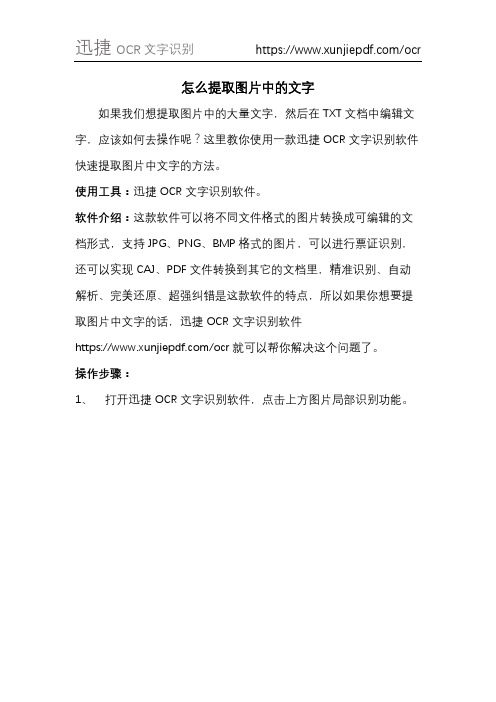
怎么提取图片中的文字
如果我们想提取图片中的大量文字,然后在TXT文档中编辑文字,应该如何去操作呢?这里教你使用一款迅捷OCR文字识别软件快速提取图片中文字的方法。
使用工具:迅捷OCR文字识别软件。
软件介绍:这款软件可以将不同文件格式的图片转换成可编辑的文档形式,支持JPG、PNG、BMP格式的图片,可以进行票证识别,还可以实现CAJ、PDF文件转换到其它的文档里,精准识别、自动解析、完美还原、超强纠错是这款软件的特点,所以如果你想要提取图片中文字的话,迅捷OCR文字识别软件
https:///ocr就可以帮你解决这个问题了。
操作步骤:
1、打开迅捷OCR文字识别软件,点击上方图片局部识别功能。
2、接着点击添加文件按钮将我们要提取文字的图片添加进来。
3、利用下方的一排小工具来调整下图片的位置大小。
工具的作用
从左到右分别是移动图片位置、框选区域识别、放大图片、缩小图片。
4、调整完了之后就可以点击第二个小工具在图片上框选出想要识
别的文字范围,框选完就会自动去识别了。
5、待识别完成后文字就会显示在右边区域去了,下方还有个语种
翻译功能,如果你想将识别出来的文字翻译成其它文字的话就可以点击这个下拉款选择好想要翻译成的语种,再点击“点击翻译”按钮就好了。
6、接下来点击图片下方保存为TXT就可以将提取出来的文字保
存到TXT里面,这样整个步骤就完成了。
好了,今天的提取图片中文字的方法就讲述到这里了,大家有没有学会呢?。
